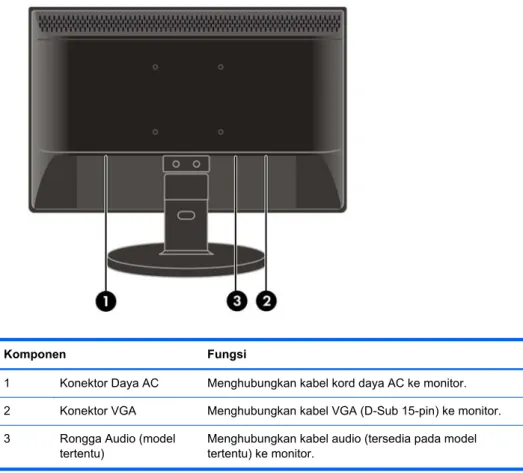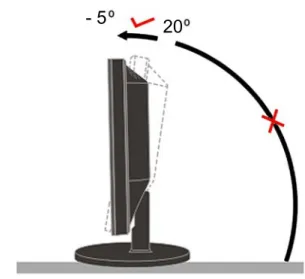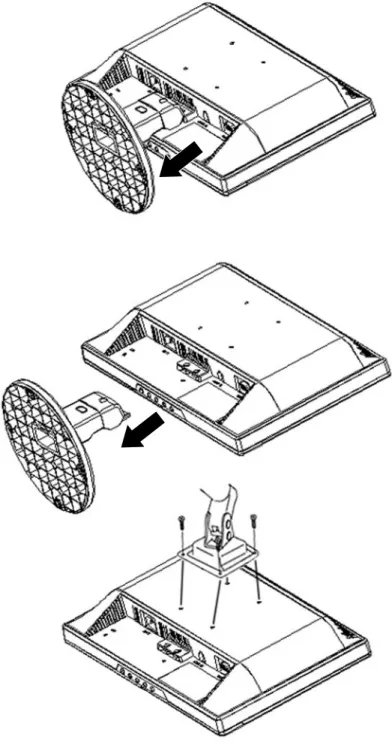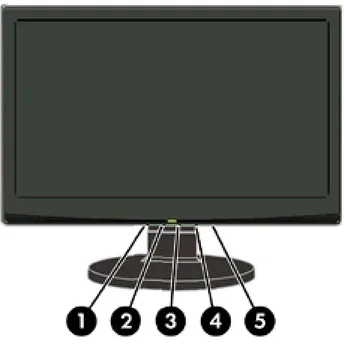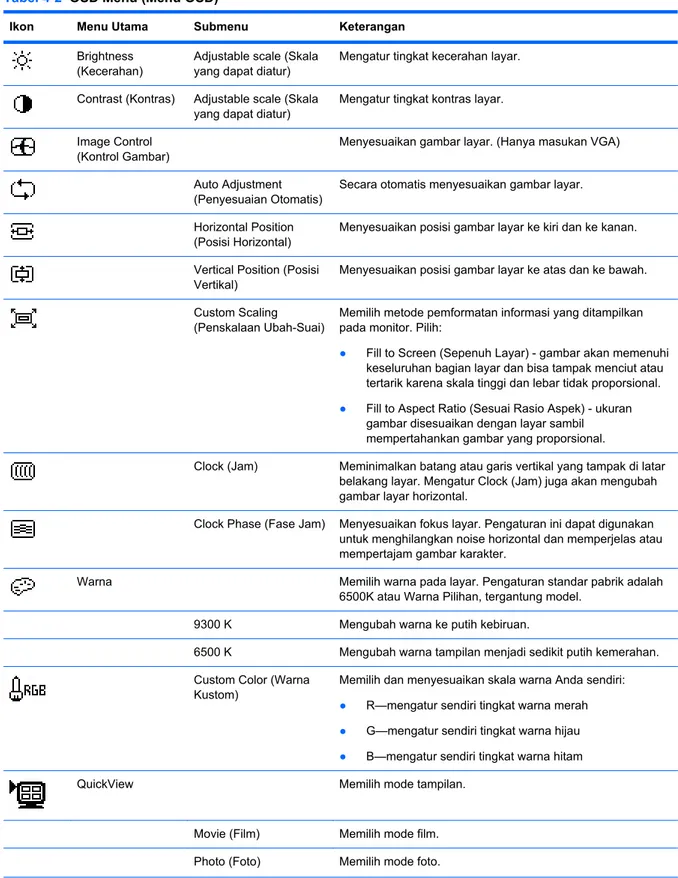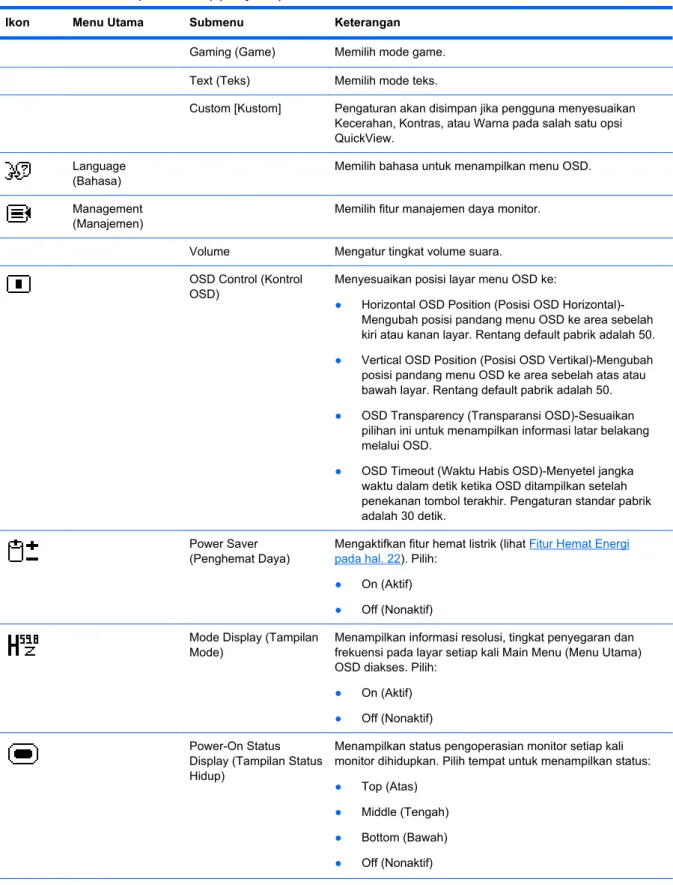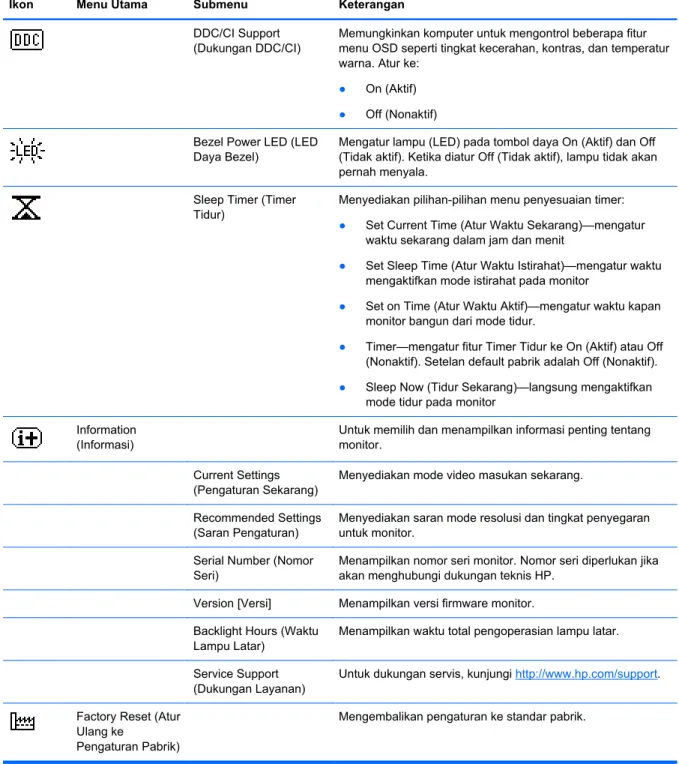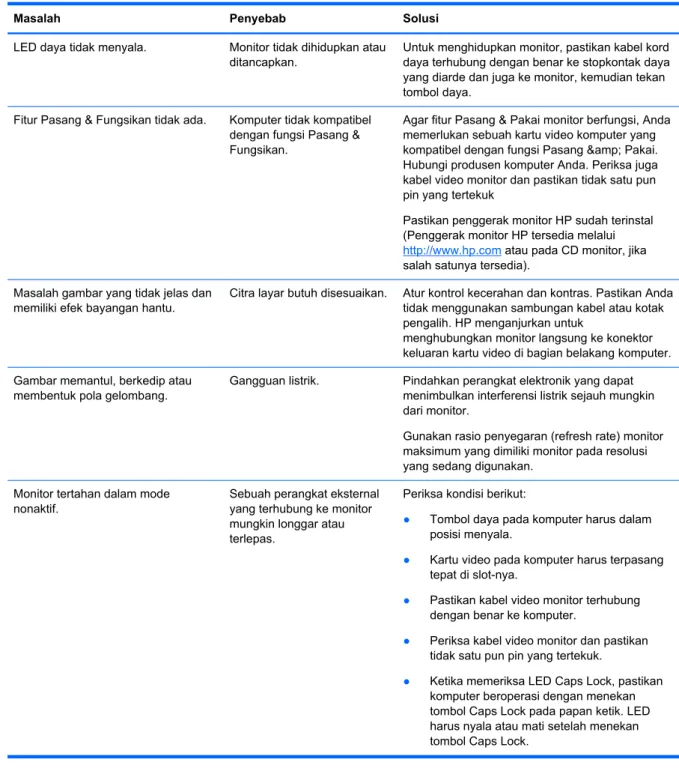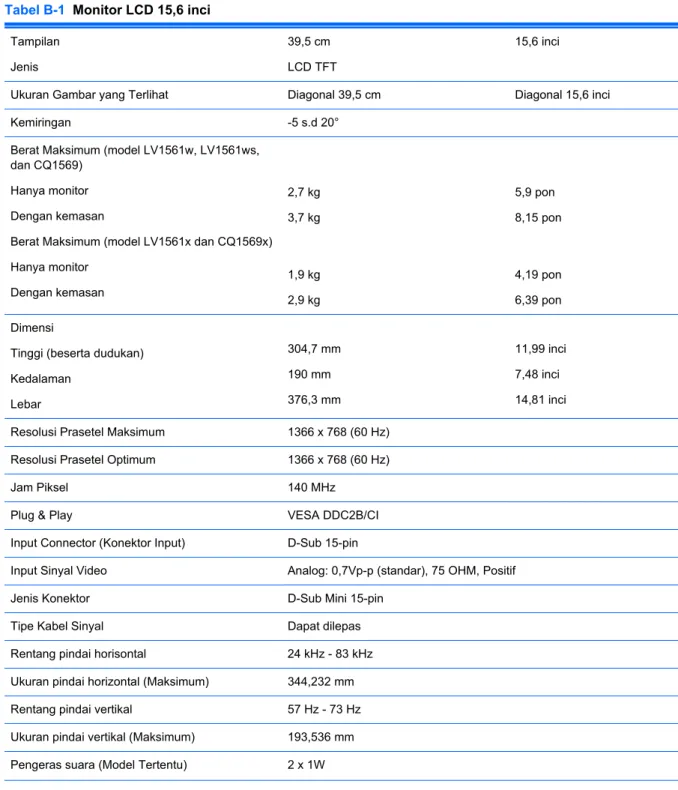Monitor LCD LV1561w, LV1561ws, LV1561x, CQ1569, dan CQ1569x
Panduan Pengguna
© 2009, 2011 Hewlett-Packard Development Company, L.P.
Microsoft, Windows, dan Windows Vista adalah merek dagang atau merek dagang terdaftar dari Microsoft Corporation di Amerika Serikat dan/atau negara/kawasan lainnya.
Satu-satunya jaminan untuk produk dan layanan HP tercantum dalam pernyataan jaminan tertulis yang disertakan bersama produk dan layanan tersebut. Tidak ada isi dokumen ini yang dapat dianggap sebagai jaminan tambahan. HP tidak bertanggung jawab atas kesalahan teknis atau editorial maupun kekurangan yang terdapat dalam panduan ini.
Dokumen ini berisi informasi eksklusif yang dilindungi hak cipta. Tidak ada satu bagian pun dalam dokumen ini yang boleh diperbanyak, diproduksi ulang, atau diterjemahkan ke bahasa lain tanpa izin tertulis sebelumnya dari Hewlett-Packard Company.
Edisi Ketiga (Agustus 2011)
Nomor Bagian Dokumen: 518115-BW3
Tentang Panduan Ini
Panduan pengguna ini berisi informasi tentang penyiapan monitor, penginstalan driver, penggunaan menu tampilan pada layar, pemecahan masalah, dan spesifikasi teknis.
PERINGATAN! Teks yang diawali simbol ini menunjukkan bahwa kelalaian dalam mengikuti petunjuk dapat mengakibatkan cedera atau kematian.
PERHATIAN: Teks yang diawali simbol ini menunjukkan bahwa kelalaian dalam mengikuti petunjuk dapat mengakibatkan kerusakan peralatan atau hilangnya informasi.
CATATAN: Teks yang diawali simbol ini memberikan informasi tambahan yang penting.
iii
iv Tentang Panduan Ini
Isi
1 Fitur Produk ... 1
Monitor LCD ... 1
2 Panduan Keselamatan dan Pemeliharaan ... 2
Informasi Keselamatan Penting ... 2
Pertimbangan dalam Menempatkan Monitor ... 2
Panduan Pemeliharaan ... 3
Membersihkan Monitor ... 3
Mengirim Monitor ... 4
3 Persiapan Monitor ... 5
Memasang Alas Monitor ... 5
Mengenali Komponen Belakang ... 6
Menyambung Kabel ... 7
Memasang Monitor ... 8
Lokasi Label Pentarafan ... 10
4 Mengoperasikan Monitor ... 11
Menginstal Penggerak ... 11
Menginstal dari CD ... 11
Men-download dari Internet ... 11
Pengaturan Resolusi Optimal ... 11
Kendali Panel Depan ... 12
Menyesuaikan Pengaturan Monitor ... 13
Pilihan Menu OSD ... 14
Menggunakan Fungsi Pengaturan-Otomatis ... 17
Menggunakan Perangkat Lunak Pola Penyesuaian Otomatis (Model Tertentu) ... 17
Apendiks A Mengatasi Masalah ... 18
Mengatasi Masalah Umum ... 18
Dukungan Teknis Daring ... 19
Persiapan Sebelum Menghubungi Bantuan Teknis ... 19
Apendiks B Spesifikasi Teknis ... 20
Mengenali Resolusi Tampilan Preset ... 21
v
Memasuki Mode Pengguna ... 22
Fitur Hemat Energi ... 22
Fitur Pasang & Fungsikan DDC2B ... 22
Apendiks C Informasi Peraturan Agensi ... 23
Pernyataan Federal Communications Commission ... 23
Modifikasi ... 23
Kabel ... 23
Pernyataan Kesesuaian untuk Produk yang Ditandai Logo FCC (Hanya di Amerika Serikat) ... 23
Canadian Notice ... 24
Avis Canadien ... 24
Informasi Peraturan untuk Uni Eropa ... 24
Maklumat Ergonomika Jerman ... 25
Informasi untuk Jepang ... 25
Informasi untuk Korea ... 25
Persyaratan Rangkaian Kabel Daya ... 25
Persyaratan Kabel Daya Jepang ... 25
Informasi Produk tentang Lingkungan ... 26
Kualifikasi ENERGY STAR® ... 26
Pembuangan Materi ... 26
Pembuangan Peralatan Limbah Oleh Pengguna Rumah Tangga di Uni Eropa ... 27
Program Daur Ulang HP ... 27
Zat Kimia ... 27
RoHS (Pembatasan atas Zat Berbahaya) ... 27
Peraturan EEE Turki ... 28
Україна обмеження на наявність небезпечних речовин (Ukraine restriction of hazardous substances) ... 28
Apendiks D Kebijakan Kualitas dan Piksel Monitor LCD ... 29
vi
1 Fitur Produk
Monitor LCD
Monitor layar kristal cair (LCD) ini dilengkapi dengan panel matriks aktif dan transistor film tipis (TFT).
Berikut adalah model dan fitur monitor ini:
● Tampilan area pandang 39,5 cm (15,6 inci)
● Resolusi 1366 x 768, plus dukungan layar penuh untuk resolusi yang lebih rendah
● Panel anti-silau dengan lampu latar LED, memberikan tingkat kejernihan yang lebih baik dan memerlukan sedikit energi dibanding lampu latar CCFL tradisional (model LV1561x and CQ1569x)
● Kemampuan untuk dimiringkan
● Masukan sinyal video untuk mendukung VGA analog dengan kabel sinyal VGA sudah tersedia
● Dudukan yang dapat dilepas dan lubang pemasangan VESA 75 mm untuk solusi pemasangan panel monitor yang fleksibel
● Pengeras suara stereo yang terintegrasi dengan kabel audio yang disediakan (model tertentu)
● Kemampuan pasang dan fungsikan jika didukung sistem
● Penyesuaian Tampilan pada Layar (OSD) dalam beberapa bahasa untuk memudahkan pengaturan dan optimalisasi layar
● CD perangkat lunak dan dokumentasi yang berisi penggerak dan dokumentasi produk (model tertentu)
● Fitur Penghemat Energi untuk memenuhi standar Energy Star
● Slot kunci keamanan
● Berkualifikasi Energy Star
● Sesuai dengan spesifikasi yang diatur berikut:
◦ Petunjuk CE dari Uni Eropa
Monitor LCD 1
2 Panduan Keselamatan dan Pemeliharaan
Informasi Keselamatan Penting
Sebuah kabel daya sudah tercakup dengan monitor. Jika kabel lain disambungkan, gunakan hanya catu daya dan sambungan yang sesuai untuk monitor ini. Untuk informasi tentang set kabel daya yang akan digunakan dengan monitor ini, lihat Persyaratan Rangkaian Kabel Daya pada hal. 25 dalam Lampiran C.
PERINGATAN! Untuk mengurangi risiko sengatan listrik atau kerusakan pada peralatan:
• Jangan nonfungsikan fitur pembumian kabel kord daya. Konektor arde adalah fitur keselamatan yang penting.
• Tancapkan kabel listrik ke dalam outlet pembumi yang mudah diakses kapan saja.
• Putuskan sambungan daya dari produk dengan mencabut kabel kord daya dari stopkontak listrik.
Demi keselamatan Anda, jangan letakkan apa pun pada kabel daya. Atur kabel agar tidak
menghalangi atau terinjak secara tidak disengaja. Jangan tarik kabel-kabel itu. Saat mencabut kabel dari stopkontak listrik, pegang stekernya.
Untuk mengurangi risiko cedera serius, baca Safety and Comfort Guide (Panduan Keselamatan dan Kenyamanan). Panduan ini menjelaskan tentang workstation, pengaturan, posisi duduk, serta kesehatan dan kebiasaan kerja yang baik untuk pengguna komputer serta menyediakan informasi penting tentang keamanan listrik dan mekanik. Panduan ini tersedia di Web http://www.hp.com/ergo dan/atau dalam CD dokumentasi, jika disertakan bersama monitor.
PERHATIAN: Untuk melindungi monitor dan komputer ini, sambungkan semua kabel daya
komputer beserta perangkat periferal (seperti monitor, printer, atau pemindai) ke sejumlah perangkat pelindung sengatan seperti soket ekstensi atau UPS (Uninterruptible Power Supply). Tidak semua terminal daya melindungi perangkat dari lonjakan arus; terminal daya harus secara khusus dilabeli dengan kemampuan ini. Gunakan terminal daya yang pabriknya menawarkan Kebijakan Penggantian Kerusakan, sehingga Anda dapat mengganti peralatan jika alat pelindung lonjakan arus tersebut gagal berfungsi.
Gunakan furnitur berukuran sesuai dan benar yang dirancang untuk menyangga monitor LCD HP dengan baik.
PERINGATAN! Monitor LCD yang diletakkan di atas tempat yang tidak semestinya, seperti meja rias, lemari buku, rak, meja, speaker, peti, atau kereta dorong, dapat terjatuh dan mengakibatkan cedera diri.
Hati-hati saat mengatur semua kabel yang tersambung ke monitor LCD agar tidak terlepas, tertarik, atau mengakibatkan tersandung.
Pertimbangan dalam Menempatkan Monitor
Untuk layar dengan bezel mengkilap, pengguna harus mempertimbangkan cara menempatkan layar tersebut untuk meminimalkan gangguan pantulan dari paparan sinar dan cahaya sekitar.
2 Bab 2 Panduan Keselamatan dan Pemeliharaan
Panduan Pemeliharaan
Untuk meningkatkan performa dan memperpanjang masa pakai monitor:
● Jangan buka rangka monitor atau jangan coba memperbaiki sendiri produk ini. Atur hanya kontrol yang disebutkan dalam petunjuk pengoperasian. Jika monitor tidak beroperasi dengan benar atau terjatuh maupun rusak, hubungi dealer resmi, peritel, atau penyedia layanan HP Anda.
● Gunakan hanya catu daya dan sambungan yang sesuai untuk monitor ini, sebagaimana tercantum pada label/bagian belakang monitor.
● Pastikan nilai ampere total produk yang tersambung ke stopkontak tidak melampaui nilai arus stopkontak, dan nilai ampere total produk yang tersambung ke kabel tidak melampaui nilai kabel. Lihat label daya untuk memastikan taraf ampere (AMPS atau A) untuk setiap perangkat.
● Tempatkan monitor di dekat stopkontak yang mudah dijangkau. Putuskan daya listrik dari monitor dengan memegang erat steker dan menariknya dari stopkontak. Jangan pernah memutus hubungan listrik monitor dengan menarik kabelnya.
● Matikan monitor bila tidak digunakan. Anda dapat memperpanjang perkiraan masa pakai monitor secara nyata melalui program screensaver dan mematikan monitor bila tidak digunakan.
CATATAN: Monitor dengan "gambar yang seperti terbakar" tidak tercakup dalam jaminan HP.
● Slot dan celah pada rangka tersedia sebagai ventilasi. Pastikan agar celah tersebut tidak terhalang atau tertutup. Jangan masukkan benda apapun ke dalam slot rangka atau celah lainnya.
● Jangan jatuhkan atau letakkan monitor di atas permukaan yang tidak stabil.
● Jangan letakkan benda apapun di atas kabel daya. Jangan injak kabel.
● Tempatkan monitor di ruangan yang berventilasi cukup, jauh dari sinar, panas, atau kelembaban yang berlebihan.
● Bila melepas dudukan monitor, Anda harus meletakkan monitor menghadap ke bawah pada area yang lembut agar tidak tergores, rusak, atau pecah.
Membersihkan Monitor
1. Matikan power monitor lalu putuskan sambungan listrik dari bagian belakang perangkat.
2. Bersihkan monitor dengan menyeka layar dan kabinet dengan kain antistatik yang lembut dan bersih.
3. Untuk keadaan yang sulit dibersihkan, gunakan campuran 50/50 air dan alkohol isopropil.
PERHATIAN: Semprotkan pembersih pada kain lalu gunakan kain yang lembap untuk mengusap perlahan permukaan layar. Jangan pernah menyemprotkan cairan pembersih secara langsung ke permukaan layar. Cairan tersebut dapat menyerap ke bagian belakang sehingga merusak komponen elektroniknya.
PERHATIAN: Jangan gunakan cairan pembersih yang mengandung zat berbahan dasar minyak tanah, seperti thinner, maupun zat yang mudah menguap untuk membersihkan layar monitor atau kabinet. Zat kimia tersebut dapat merusak monitor.
Panduan Pemeliharaan 3
Mengirim Monitor
Simpan kotak kemasan asli di gudang. Anda mungkin akan memerlukannya nanti jika ingin memindahkan atau mengirim monitor.
4 Bab 2 Panduan Keselamatan dan Pemeliharaan
3 Persiapan Monitor
Untuk memasang monitor, pastikan daya pada monitor, sistem komputer, dan perangkat lain yang terpasang sudah dimatikan, kemudian ikuti petunjuk di bawah ini.
Memasang Alas Monitor
Untuk memasang alas monitor:
1. Letakkan alas pada permukaan yang rata dan datar.
2. Sejajarkan kolom tumpuan pada bagian atas alas lalu tekan untuk memasangnya.
3. Dengan menggunakan kedua tangan, tempatkan monitor pada alas dudukan.
CATATAN: Jangan pasang dudukan jika monitor akan dipasang ke dinding, rak miring, atau tempat pemasangan lain; Lihat Memasang Monitor pada hal. 8 dalam bab ini.
4. Tekan dengan kuat untuk mengencangkan alas dudukan pada tempatnya. Ketika dudukan mengunci, akan terdengar bunyi klik.
CATATAN: Pastikan alas dudukan sudah terkunci dengan kuat sebelum Anda melanjutkan pemasangan.
Gambar 3-1 Memasukkan Monitor ke dalam Dudukan Penyangga
Memasang Alas Monitor 5
Mengenali Komponen Belakang
Gambar 3-2 Komponen Belakang
Komponen Fungsi
1 Konektor Daya AC Menghubungkan kabel kord daya AC ke monitor.
2 Konektor VGA Menghubungkan kabel VGA (D-Sub 15-pin) ke monitor.
3 Rongga Audio (model tertentu)
Menghubungkan kabel audio (tersedia pada model tertentu) ke monitor.
6 Bab 3 Persiapan Monitor
Menyambung Kabel
1. Letakkan monitor di tempat yang aman dan bersirkulasi udara baik di dekat komputer.
2. Hubungkan kabel kord daya ke konektor daya AC di bagian belakang monitor.
PERINGATAN! Untuk mengurangi risiko sengatan listrik atau kerusakan pada peralatan:
Jangan lepaskan konektor arde kabel daya. Konektor arde adalah fitur keselamatan yang penting.
Masukkan kabel listrik ke stopkontak ber-arde (pembumian) yang selalu mudah diakses.
Putuskan sambungan daya dari perangkat dengan mencabut steker listrik dari stopkontak listrik.
Demi keselamatan Anda, jangan letakkan apa pun pada kabel daya. Atur kabel agar tidak menghalangi atau terinjak secara tidak disengaja. Jangan tarik kabel-kabel itu. Saat mencabut kabel dari stopkontak listrik, pegang stekernya.
3. Hubungkan satu ujung kabel D-Sub 15-pin VGA ke bagian belakang monitor dan hubungkan ujung lainnya ke rongga D-Sub komputer.
4. Hubungkan kabel audio ke rongga Masukan Audio (tersedia pada model tertentu) di bagian belakang monitor.
5. Sesuaikan monitor sebagaimana dibutuhkan untuk kenyamanan Anda dengan menggunakan kemampuan penyesuaian kemiringan monitor.
● Untuk daya pandang yang optimal, Anda dianjurkan untuk memandang bagian muka monitor secara utuh, kemudian atur sudut pandangnya sesuai keinginan.
● Pegang dudukannya agar monitor tidak terjatuh saat Anda mengubah sudut pandang monitor.
● Anda dapat menyesuaikan sudut pandang monitor mulai dari -5° hingga 20°.
CATATAN: Jangan sentuh layar LCD saat mengubah sudut pandang. Hal itu dapat merusak atau memecahkan layar LCD.
Gambar 3-3 Memiringkan Monitor
6. Tekan sakelar daya untuk menyalakan monitor.
Menyambung Kabel 7
PERHATIAN: Kerusakan gambar yang disimpan dapat muncul pada monitor yang menampilkan gambar statis yang sama pada layar dalam beberapa waktu tertentu. Untuk menghindari kerusakan gambar dengan efek burn-in pada layar monitor, Anda harus selalu mengaktifkan aplikasi screen saver atau mematikan monitor bila tidak digunakan dalam waktu lama. Retensi gambar merupakan kondisi yang dapat terjadi pada semua layar LCD.
Memasang Monitor
Anda dapat memindahkan landasan monitor untuk memasang monitor di dinding, di rak miring, atau tempat pemasangan lainnya.
Untuk tujuan pemasangan, tersedia empat lubang pemasangan ulir di bagian belakang monitor.
Untuk pemasangan panel layar datar, masing-masing lubang pemasangan ini berjarak 75 mm dan sesuai dengan standar VESA (Video Electronics Standards Association).
PERHATIAN: Monitor ini mendukung lubang pemasangan 75 mm standar industri VESA. Untuk memasang alat pemasangan produk pihak ketiga pada monitor, dibutuhkan empat sekrup 4 mm; 0,7 pitch; dan sekrup panjang 10 mm. Sekrup yang lebih panjang tidak boleh digunakan karena dapat merusak monitor. Penting kiranya memastikan apakah solusi pemasangan dari pabrik sudah sesuai dengan standar industri VESA dan terukur menopang bobot panel layar monitor. Untuk kinerja terbaik, sebaiknya gunakan kabel daya dan kabel video yang disediakan dengan monitor.
1. Lepaskan sambungan dan pindahkan kabel sinyal dan listrik dari bagian belakang monitor.
2. Letakkan bagian muka monitor menghadap ke bawah pada permukaan yang datar.
PERHATIAN: Jangan lepaskan dudukan dari monitor ketika berdiri pada posisi yang tegak.
Letakkan bagian depan muka menghadap ke bawah pada area yang lembut untuk mencegahnya dari goresan, rusak, atau pecah. Pastikan bagian bawah dudukan monitor diposisikan pada meja atau desktop sebelum melepaskan dudukan dari monitor.
3. Lepas alas dudukan seperti ditunjukkan pada gambar berikut ini.
4. Pasang peranti pemasangan pada bagian belakang monitor. Sejajarkan lubang pada peranti pemasangan dengan lubang pada bagian belakang monitor.
5. Masukkan empat sekrup dalam lubang-lubang itu lalu kencangkan.
6. Sambungkan kembali kabel-kabel.
8 Bab 3 Persiapan Monitor
7. Lihat panduan pengguna yang disertakan dengan petunjuk pemasangan tambahan untuk peranti pemasangan opsional.
Gambar 3-4 Melepas Dudukan Monitor
Memasang Monitor 9
Lokasi Label Pentarafan
Label pentarafan yang tertera pada monitor mencantumkan nomor suku cadang, nomor produk, dan nomor seri. Anda mungkin membutuhkan nomor-nomor ini saat menghubungi HP untuk menanyakan model monitor.
Label pentarafan terletak di belakang panel layar monitor.
10 Bab 3 Persiapan Monitor
4 Mengoperasikan Monitor
Menginstal Penggerak
Anda dapat menginstal berkas penggerak monitor INF dan ICM dari CD (tersedia pada model tertentu) atau dengan mengunduhnya dari Internet.
Menginstal dari CD
Untuk menginstal file .INF dan .ICM pada komputer dari CD:
1. Masukkan CD ke drive CD-ROM komputer. Menu CD akan ditampilkan.
2. Pilih bahasa.
3. Lihat file Monitor Driver Software Readme (Readme Perangkat Lunak Driver Monitor).
4. Pilih Install Monitor Driver Software (Instal Perangkat Lunak Driver Monitor).
5. Ikuti petunjuk di layar.
6. Pastikan resolusi dan tingkat penyegaran yang benar tampak pada panel kontrol Tampilan Windows.
CATATAN: Anda mungkin harus menginstal file .INF dan .ICM monitor yand bertanda-tangan digital dari CD bila terjadi kesalahan instalasi. Lihat file Monitor Driver Software Readme (Readme Perangkat Lunak Driver Monitor) pada CD.
Men-download dari Internet
Untuk mendownload file .INF dan .ICM versi terbaru dari situs dukungan monitor HP.
1. Lihat http://www.hp.com/support lalu pilih negara/wilayah.
2. Pilih Download Drivers and Software (Men-download Driver dan Perangkat Lunak).
3. Masukkan nomor model monitor. Halaman unduhan perangkat lunak untuk monitor akan ditampilkan.
4. Pastikan sistem komputer Anda memenuhi persyaratan.
5. Download software dengan mengikuti instruksi berikut.
Pengaturan Resolusi Optimal
Resolusi yang dianjurkan untuk monitor ini adalah 1366 x 768. Untuk mengkonfigurasi monitor ke resolusi ini, lakukan langkah berikut.
1. Klik tombol Start (Mulai) Windows, lalu pilih Control Panel (Panel Kontrol).
2. Dalam Appearance and Personalization (Penampilan dan Personalisasi), pilih Adjust Screen Resolution (Sesuaikan Resolusi Layar).
3. Setel slide bar (batang geser) resolusi ke 1366 x 768.
Menginstal Penggerak 11
Kendali Panel Depan
Dengan beberapa tombol pada panel depan, Anda dapat menyetel pengaturan gambar monitor sesuai keinginan.
Tabel 4-1 Kontrol pada Panel Depan Monitor
Kontrol Fungsi
1 Auto/OK
(otomatis)
Jika OSD terbuka, tekan untuk memilih menu.
Jika OSD tertutup, tekan untuk mengaktifkan fungsi penyesuaian otomatis.
2 – (Minus) Jika OSD tertutup, tekan untuk mengaktifkan batang penyesuaian volume.
Jika OSD terbuka, tekan – untuk menelusuri menu OSD atau mengubah pengaturan fungsi yang dipilih; menyesuaikan volume (untuk model dengan pengeras suara).
3 + (Plus) Jika OSD tertutup, tekan untuk mengaktifkan batang penyesuaian volume.
Jika OSD terbuka, tekan + untuk menelusuri menu OSD atau mengubah pengaturan fungsi yang dipilih; menyesuaikan volume (untuk model dengan pengeras suara).
4 Menu Tekan untuk membuka jendela OSD.
5 Daya Menghidupkan atau mematikan monitor.
Status LED:
● Mode Daya Penuh - Hijau atau Biru
● Mode Aktif-nonaktif - Oranye atau Merah
12 Bab 4 Mengoperasikan Monitor
Menyesuaikan Pengaturan Monitor
Pengaturan monitor dapat disesuaikan dari menu OSD (Tampilan pada Layar). Untuk mengakses OSD dan menyesuaikan pengaturan layar agar sesuai dengan preferensi tampilan Anda, lakukan langkah berikut ini:
1. Jika monitor belum menyala, tekan saklar power untuk menghidupkan monitor. Indikator daya akan menyala.
2. Untuk mengakses menu OSD, tekan tombol Menu.
3. Untuk menelusuri Main Menu (Menu Utama), tekan tombol – atau +. Jika fungsi yang diinginkan sudah terpilih, tekan tombol Menu untuk mengaktifkan sub menu. Tekan tombol Menu untuk memilih fungsi yang tersorot.
4. Tekan tombol – atau + untuk mengubah pengaturan fungsi yang dipilih. Tekan tombol – atau + untuk memilih fungsi yang lain pada sub menu.
5. Tekan Otomatis/OK untuk memilih fungsi yang tersorot.
Jika Anda ingin menyesuaikan fungsi yang lainnya, ulangi langkah 3-4.
OSD Lock Function (Fungsi Kunci OSD): Fungsi ini akan mengunci OSD agar pengaturan menu saat ini menjadi terkunci atau supaya tidak ada orang lain yang dapat mengubah pengaturan tersebut.
● Untuk mengunci OSD, tekan terus tombol Menu selama 10 detik.
● Untuk membuka kunci OSD, tekan terus tombol Menu selama 10 detik.
Power Button Lockout (Tombol Daya Terkunci): Menunjukkan tombol daya dalam keadaan terkunci. Jika tombol daya terkunci, pesan peringatan Power Button Lockout (Tombol Daya Terkunci) akan muncul.
● Jika tombol daya terkunci, tekan terus tombol daya selama 10 detik untuk mengaktifkan fungsi tombol daya.
● Jika tombol daya tidak terkunci, tekan terus tombol daya selama 10 detik untuk menonaktifkan fungsi tombol daya.
Volume adjustment hot key (Tombol pintas penyesuaian volume): Jika jendela OSD tertutup, tekan + atau – untuk mengaktifkan batang penyesuaian otomatis, kemudian tekan – atau + untuk menyesuaikan volume (hanya untuk model dengan pengeras suara).
Auto-Adjustment hot key (Tombol pintas Penyesuaian Otomatis): Jika menu OSD tertutup, tekan tombol Otomatis untuk mengaktifkan fitur penyesuaian otomatis agar Anda dapat mengoptimalkan citra pada layar.
Menyesuaikan Pengaturan Monitor 13
Pilihan Menu OSD
Tabel berikut berisi pilihan menu OSD (Tampilan-Layar) serta keterangan fungsi pilihan menu tersebut.
Tabel 4-2 OSD Menu (Menu OSD)
Ikon Menu Utama Submenu Keterangan
Brightness (Kecerahan)
Adjustable scale (Skala yang dapat diatur)
Mengatur tingkat kecerahan layar.
Contrast (Kontras) Adjustable scale (Skala yang dapat diatur)
Mengatur tingkat kontras layar.
Image Control (Kontrol Gambar)
Menyesuaikan gambar layar. (Hanya masukan VGA)
Auto Adjustment (Penyesuaian Otomatis)
Secara otomatis menyesuaikan gambar layar.
Horizontal Position (Posisi Horizontal)
Menyesuaikan posisi gambar layar ke kiri dan ke kanan.
Vertical Position (Posisi Vertikal)
Menyesuaikan posisi gambar layar ke atas dan ke bawah.
Custom Scaling (Penskalaan Ubah-Suai)
Memilih metode pemformatan informasi yang ditampilkan pada monitor. Pilih:
● Fill to Screen (Sepenuh Layar) - gambar akan memenuhi keseluruhan bagian layar dan bisa tampak menciut atau tertarik karena skala tinggi dan lebar tidak proporsional.
● Fill to Aspect Ratio (Sesuai Rasio Aspek) - ukuran gambar disesuaikan dengan layar sambil mempertahankan gambar yang proporsional.
Clock (Jam) Meminimalkan batang atau garis vertikal yang tampak di latar belakang layar. Mengatur Clock (Jam) juga akan mengubah gambar layar horizontal.
Clock Phase (Fase Jam) Menyesuaikan fokus layar. Pengaturan ini dapat digunakan untuk menghilangkan noise horizontal dan memperjelas atau mempertajam gambar karakter.
Warna Memilih warna pada layar. Pengaturan standar pabrik adalah
6500K atau Warna Pilihan, tergantung model.
9300 K Mengubah warna ke putih kebiruan.
6500 K Mengubah warna tampilan menjadi sedikit putih kemerahan.
Custom Color (Warna Kustom)
Memilih dan menyesuaikan skala warna Anda sendiri:
● R—mengatur sendiri tingkat warna merah
● G—mengatur sendiri tingkat warna hijau
● B—mengatur sendiri tingkat warna hitam
QuickView Memilih mode tampilan.
Movie (Film) Memilih mode film.
Photo (Foto) Memilih mode foto.
14 Bab 4 Mengoperasikan Monitor
Tabel 4-2 OSD Menu (Menu OSD) (Lanjutan)
Ikon Menu Utama Submenu Keterangan
Gaming (Game) Memilih mode game.
Text (Teks) Memilih mode teks.
Custom [Kustom] Pengaturan akan disimpan jika pengguna menyesuaikan Kecerahan, Kontras, atau Warna pada salah satu opsi QuickView.
Language (Bahasa)
Memilih bahasa untuk menampilkan menu OSD.
Management (Manajemen)
Memilih fitur manajemen daya monitor.
Volume Mengatur tingkat volume suara.
OSD Control (Kontrol OSD)
Menyesuaikan posisi layar menu OSD ke:
● Horizontal OSD Position (Posisi OSD Horizontal)- Mengubah posisi pandang menu OSD ke area sebelah kiri atau kanan layar. Rentang default pabrik adalah 50.
● Vertical OSD Position (Posisi OSD Vertikal)-Mengubah posisi pandang menu OSD ke area sebelah atas atau bawah layar. Rentang default pabrik adalah 50.
● OSD Transparency (Transparansi OSD)-Sesuaikan pilihan ini untuk menampilkan informasi latar belakang melalui OSD.
● OSD Timeout (Waktu Habis OSD)-Menyetel jangka waktu dalam detik ketika OSD ditampilkan setelah penekanan tombol terakhir. Pengaturan standar pabrik adalah 30 detik.
Power Saver (Penghemat Daya)
Mengaktifkan fitur hemat listrik (lihat Fitur Hemat Energi pada hal. 22). Pilih:
● On (Aktif)
● Off (Nonaktif) Mode Display (Tampilan
Mode)
Menampilkan informasi resolusi, tingkat penyegaran dan frekuensi pada layar setiap kali Main Menu (Menu Utama) OSD diakses. Pilih:
● On (Aktif)
● Off (Nonaktif) Power-On Status
Display (Tampilan Status Hidup)
Menampilkan status pengoperasian monitor setiap kali monitor dihidupkan. Pilih tempat untuk menampilkan status:
● Top (Atas)
● Middle (Tengah)
● Bottom (Bawah)
● Off (Nonaktif)
Menyesuaikan Pengaturan Monitor 15
Tabel 4-2 OSD Menu (Menu OSD) (Lanjutan)
Ikon Menu Utama Submenu Keterangan
DDC/CI Support (Dukungan DDC/CI)
Memungkinkan komputer untuk mengontrol beberapa fitur menu OSD seperti tingkat kecerahan, kontras, dan temperatur warna. Atur ke:
● On (Aktif)
● Off (Nonaktif) Bezel Power LED (LED
Daya Bezel)
Mengatur lampu (LED) pada tombol daya On (Aktif) dan Off (Tidak aktif). Ketika diatur Off (Tidak aktif), lampu tidak akan pernah menyala.
Sleep Timer (Timer Tidur)
Menyediakan pilihan-pilihan menu penyesuaian timer:
● Set Current Time (Atur Waktu Sekarang)—mengatur waktu sekarang dalam jam dan menit
● Set Sleep Time (Atur Waktu Istirahat)—mengatur waktu mengaktifkan mode istirahat pada monitor
● Set on Time (Atur Waktu Aktif)—mengatur waktu kapan monitor bangun dari mode tidur.
● Timer—mengatur fitur Timer Tidur ke On (Aktif) atau Off (Nonaktif). Setelan default pabrik adalah Off (Nonaktif).
● Sleep Now (Tidur Sekarang)—langsung mengaktifkan mode tidur pada monitor
Information (Informasi)
Untuk memilih dan menampilkan informasi penting tentang monitor.
Current Settings (Pengaturan Sekarang)
Menyediakan mode video masukan sekarang.
Recommended Settings (Saran Pengaturan)
Menyediakan saran mode resolusi dan tingkat penyegaran untuk monitor.
Serial Number (Nomor Seri)
Menampilkan nomor seri monitor. Nomor seri diperlukan jika akan menghubungi dukungan teknis HP.
Version [Versi] Menampilkan versi firmware monitor.
Backlight Hours (Waktu Lampu Latar)
Menampilkan waktu total pengoperasian lampu latar.
Service Support
(Dukungan Layanan)
Untuk dukungan servis, kunjungi http://www.hp.com/support.
Factory Reset (Atur Ulang ke
Pengaturan Pabrik)
Mengembalikan pengaturan ke standar pabrik.
16 Bab 4 Mengoperasikan Monitor
Menggunakan Fungsi Pengaturan-Otomatis
Anda dapat mengoptimalkan tampilan layar untuk masukan VGA (analog) dengan menggunakan tombol Otomatis/OK pada monitor.
Prosedur ini dapat memperbaiki masalah kualitas gambar berikut ini:
● Samar atau fokus tidak jelas
● Efek ghosting, garis belang atau bayangan
● Garis vertikal buram
● Garis bergeser tipis dan horizontal
● Gambar tidak di tengah
Untuk menggunakan fitur pengaturan-otomatis:
1. Tunggu selama 20 menit setelah monitor dihidupkan sebelum membuat pengaturan.
2. Tekan tombol Auto/OK (otomatis) pada panel depan monitor. Anda juga dapat menekan tombol Menu untuk membuka jendela OSD, lalu pilih Image Control (Kontrol Citra), ikuti dengan Auto-Adjustment (Penyesuaian Otomatis).
Menggunakan Perangkat Lunak Pola Penyesuaian Otomatis (Model Tertentu)
Apabila monitor Anda diberikan dengan sebuah CD, gunakan perangkat lunak Pola Penyesuaian Otomatis yang terdapat di dalam CD tersebut untuk meningkatkan kualitas citra layar.
1. Masukkan CD ke dalam drive CD komputer. Menu CD akan ditampilkan.
2. Pilih bahasa.
3. Pilih Open Auto-Adjustment Software (Buka Perangkat Lunak Penyesuaian Otomatis).
Pola pengujian konfigurasi akan muncul di layar.
4. Tekan tombol Auto/OK (otomatis) pada panel depan monitor untuk menghasilkan gambar yang stabil dan terletak di tengah.
5. Tekan tombol ESC atau tombol lain pada papan ketik untuk keluar dari pola tes.
Menyesuaikan Pengaturan Monitor 17
A Mengatasi Masalah
Mengatasi Masalah Umum
Tabel berikut merinci kemungkinan masalah-masalah, kemungkinan penyebab masing-masing masalah, dan solusi yang dianjurkan.
Masalah Penyebab Solusi
LED daya tidak menyala. Monitor tidak dihidupkan atau ditancapkan.
Untuk menghidupkan monitor, pastikan kabel kord daya terhubung dengan benar ke stopkontak daya yang diarde dan juga ke monitor, kemudian tekan tombol daya.
Fitur Pasang & Fungsikan tidak ada. Komputer tidak kompatibel dengan fungsi Pasang &
Fungsikan.
Agar fitur Pasang & Pakai monitor berfungsi, Anda memerlukan sebuah kartu video komputer yang kompatibel dengan fungsi Pasang & Pakai.
Hubungi produsen komputer Anda. Periksa juga kabel video monitor dan pastikan tidak satu pun pin yang tertekuk
Pastikan penggerak monitor HP sudah terinstal (Penggerak monitor HP tersedia melalui http://www.hp.com atau pada CD monitor, jika salah satunya tersedia).
Masalah gambar yang tidak jelas dan memiliki efek bayangan hantu.
Citra layar butuh disesuaikan. Atur kontrol kecerahan dan kontras. Pastikan Anda tidak menggunakan sambungan kabel atau kotak pengalih. HP menganjurkan untuk
menghubungkan monitor langsung ke konektor keluaran kartu video di bagian belakang komputer.
Gambar memantul, berkedip atau membentuk pola gelombang.
Gangguan listrik. Pindahkan perangkat elektronik yang dapat menimbulkan interferensi listrik sejauh mungkin dari monitor.
Gunakan rasio penyegaran (refresh rate) monitor maksimum yang dimiliki monitor pada resolusi yang sedang digunakan.
Monitor tertahan dalam mode nonaktif.
Sebuah perangkat eksternal yang terhubung ke monitor mungkin longgar atau terlepas.
Periksa kondisi berikut:
● Tombol daya pada komputer harus dalam posisi menyala.
● Kartu video pada komputer harus terpasang tepat di slot-nya.
● Pastikan kabel video monitor terhubung dengan benar ke komputer.
● Periksa kabel video monitor dan pastikan tidak satu pun pin yang tertekuk.
● Ketika memeriksa LED Caps Lock, pastikan komputer beroperasi dengan menekan tombol Caps Lock pada papan ketik. LED harus nyala atau mati setelah menekan tombol Caps Lock.
18 Apendiks A Mengatasi Masalah
Masalah Penyebab Solusi Kehilangan salah satu dari warna-
warna pokok (Merah, Hijau, atau Biru).
Kabel video atau kartu video tidak terpasang dengan benar.
Periksa kabel video monitor dan pastikan tidak satu pun pin yang tertekuk.
Pastikan kabel video monitor terhubung dengan benar ke komputer.
Citra layar tidak terpusat atau ukurannya salah.
Posisi gambar mungkin perlu diatur.
Sesuaikan Posisi Horizontal dan Posisi Vertikal dari menu OSD atau tekan tombol Otomatis/OK pada panel depan untuk mengatur citra layar.
Ada cacat warna pada gambar (warna putih tidak seperti warna putih).
Warna perlu disesuaikan. Sesuaikan warna RGB atau pilih Warna Khusus dari menu OSD.
Gangguan horizontal atau vertikal pada layar.
Citra layar perlu disesuaikan. Matikan sistem menggunakan mode Shut Down (Matikan) sistem operasi. Hidupkan sistem, kemudian sesuaikan Jam monitor dan Fase Jam dari menu OSD atau tekan tombol Otomatis/OK pada panel depan untuk menyesuaikan citra layar.
Dukungan Teknis Daring
Untuk akses daring ke informasi dukungan teknis, alat bantu swa-solusi, bantuan daring, forum komunitas pakar TI, basis luas pengetahuan multivendor, alat bantu pemantauan dan diagnostik, kunjungi http://www.hp.com/support.
Persiapan Sebelum Menghubungi Bantuan Teknis
Jika Anda tidak dapat memecahkan masalah dengan menggunakan tips permasalahan pada bagian ini, Anda mungkin perlu untuk menelepon bantuan teknis. Siapkan informasi berikut ini sebelum membuat panggilan:
● Nomor model monitor
● Nomor seri monitor
● Tanggal pembelian pada faktur
● Penyebab terjadinya masalah
● Pesan kesalahan yang ditampilkan
● Konfigurasi perangkat keras
● Nama dan versi dari hardware dan software yang Anda gunakan
Dukungan Teknis Daring 19
B Spesifikasi Teknis
CATATAN: Semua spesifikasi performa disediakan oleh produsen komponen. Spesifikasi kinerja mewakili spesifikasi tertinggi dari semua spesifikasi level umum kinerja, dan kinerja sesungguhnya dari produsen komponen HP mungkin bervariasi, lebih tinggi atau lebih rendah.
Tabel B-1 Monitor LCD 15,6 inci
Tampilan Jenis
39,5 cm LCD TFT
15,6 inci
Ukuran Gambar yang Terlihat Diagonal 39,5 cm Diagonal 15,6 inci
Kemiringan -5 s.d 20°
Berat Maksimum (model LV1561w, LV1561ws, dan CQ1569)
Hanya monitor Dengan kemasan
Berat Maksimum (model LV1561x dan CQ1569x) Hanya monitor
Dengan kemasan
2,7 kg 3,7 kg
1,9 kg 2,9 kg
5,9 pon 8,15 pon
4,19 pon 6,39 pon Dimensi
Tinggi (beserta dudukan) Kedalaman
Lebar
304,7 mm 190 mm 376,3 mm
11,99 inci 7,48 inci 14,81 inci
Resolusi Prasetel Maksimum 1366 x 768 (60 Hz) Resolusi Prasetel Optimum 1366 x 768 (60 Hz)
Jam Piksel 140 MHz
Plug & Play VESA DDC2B/CI
Input Connector (Konektor Input) D-Sub 15-pin
Input Sinyal Video Analog: 0,7Vp-p (standar), 75 OHM, Positif
Jenis Konektor D-Sub Mini 15-pin
Tipe Kabel Sinyal Dapat dilepas
Rentang pindai horisontal 24 kHz - 83 kHz Ukuran pindai horizontal (Maksimum) 344,232 mm
Rentang pindai vertikal 57 Hz - 73 Hz
Ukuran pindai vertikal (Maksimum) 193,536 mm Pengeras suara (Model Tertentu) 2 x 1W
20 Apendiks B Spesifikasi Teknis
Tabel B-1 Monitor LCD 15,6 inci (Lanjutan)
Persyaratan Lingkungan Temperatur:
Temperatur Pengoperasian Temperatur Penyimpanan
0° s.d 40° C -20° s.d 60° C
32° s.d 104° F -4° s.d 140° F
Kelembapan Relatif (model LV1561w, LV1561ws, dan CQ1569)
Operasi Non-operasi
Kelembapan Relatif (model LV1561x dan CQ1569x)
Operasi Non-operasi
10% s.d 85% (tanpa pengembunan) 5% s.d 80% (tanpa pengembunan)
20% s.d 85% (tanpa pengembunan) 10% s.d 85% (tanpa pengembunan)
Catu Daya (model LV1561w, LV1561ws, dan CQ1569)
Catu Daya (model LV1561x dan CQ1569x) Pemakaian Daya Terukur (model LV1561x dan CQ1569x dengan Lampu Latar LED):
Daya Penuh Pengaturan Umum Sleep (Tidur) Mati
100 ~ 240 VAC, 50/60 Hz 100–240 VAC, 50/60 Hz
≦ 12 W
≦ 10 W
≦ 2 W
≦ 1 W Ketinggian (model LV1561w, LV1561ws, dan
CQ1569) Operasi Non-operasi
Ketinggian (model LV1561x dan CQ1569x) Operasi
Non-operasi
0 ~ 3000 m 0 ~ 5000 m
0–3000 m 0–5000 m
0 ~ 10000 kaki 0 ~ 15000 kaki
0–9842 kaki 0–16404 kaki
Mengenali Resolusi Tampilan Preset
Resolusi tampilan yang dirinci di bawah ini adalah mode yang paling sering digunakan dan ditetapkan sebagai pengaturan pabrik. Monitor ini secara otomatis mengenali mode preset ini dan akan menampilkan ukuran yang sesuai dan di tengah layar.
Tabel B-2 Mode Prasetel dari Pabrik
Preset Format Piksel Frek Hors (kHz) Frek Vert (Hz)
1 640 × 480 31,47 59,94
2 800 × 600 37,88 60,32
3 1024 × 768 48,36 60,00
Mengenali Resolusi Tampilan Preset 21
Tabel B-2 Mode Prasetel dari Pabrik (Lanjutan)
4 1280 x 720 45,00 60,00
5 1280 x 1024 63,98 60,02
6 1366 x 768 47,712 59,79
Memasuki Mode Pengguna
Sinyal kendali video dapat menampilkan mode yang tidak diset jika:
● Anda tidak menggunakan adapter grafis standard.
● Anda tidak menggunakan mode preset.
Jika hal ini terjadi, Anda mungkin perlu menyesuaikan lagi parameter-parameter layar monitor
dengan menggunakan tampilan di layar. Perubahan dapat Anda lakukan pada salah satu atau semua mode preset pabrik ini dan disimpan dalam memori. Monitor secara otomatis akan menyimpan pengaturan yang baru, kemudian mengenali mode baru tersebut sama seperti mode prasetel.
Fitur Hemat Energi
Saat monitor berada dalam mode operasi normal, monitor menggunakan kurang dari 28 watt listrik dan lampu Daya menyala hijau atau biru.
Monitor ini juga mendukung mode penghemat daya yang dikontrol oleh komputer. Bila monitor dalam kondisi pengurangan daya, maka layar monitor akan kosong, lampu latar mati, dan lampu daya berwarna oranye. Monitor akan menggunakan daya minimum. Bila monitor “aktif”, diperlukan waktu pemanasan singkat sebelum monitor kembali ke mode pengoperasian normal. Kondisi hemat listrik akan aktif jika monitor tidak mendeteksi sinyal sinkronisasi horizontal atau vertikal. Fitur hemat listrik harus diaktifkan di komputer agar fitur ini dapat berfungsi.
Lihat buku panduan komputer untuk petunjuk mengenai cara menyetel fitur hemat energi (kadang- kadang disebut fitur manajemen daya).
CATATAN: Fitur hemat daya di atas hanya berfungsi jika monitor terhubung ke komputer yang memiliki fitur hemat energi.
Dengan memilih pengaturan dalam utilitas Penghemat Energi monitor, Anda juga dapat memprogram monitor untuk memasuki keadaan hemat listrik pada waktu yang telah ditentukan. Jika utilitas
Penghemat Energi monitor mengakibatkan monitor memasuki keadaan hemat listrik, lampu daya akan berkedip lembayung.
Fitur Pasang & Fungsikan DDC2B
Monitor ini dilengkapi kemampuan VESA DDC2B berdasarkan standar VESA DDC STANDARD. Fitur ini memungkinkan monitor untuk mengirimkan identitasnya kepada sistem induk dan, tergantung tingkat DDC yang digunakan, mengirimkan informasi tambahan tentang kemampuan tampilannya.
DDC2B adalah kanal data dua arah berbasis protokol I2C. Sistem induk dapat meminta informasi EDID melalui kanal DDC2B.
22 Apendiks B Spesifikasi Teknis
C Informasi Peraturan Agensi
Pernyataan Federal Communications Commission
Peralatan ini telah diuji dan terbukti memenuhi persyaratan batasan perangkat digital Kelas B, sesuai dengan Peraturan FCC Bab 15. Batasan ini dirancang untuk memberikan perlindungan yang wajar terhadap gangguan berbahaya pada pemasangan di rumah. Peralatan ini menghasilkan,
menggunakan, dan dapat mengeluarkan energi frekuensi radio. Jika peralatan ini tidak dipasang dan digunakan sesuai panduan pengguna, dapat mengakibatkan interferensi berbahaya pada komunikasi radio. Namun, tidak ada jaminan bahwa gangguan tidak akan terjadi dalam pemasangan tertentu.
Jika peralatan ini mengakibatkan gangguan berbahaya terhadap penerimaan radio atau televisi, yang dapat diketahui dengan mematikan dan menghidupkan peralatan, sebaiknya pengguna mencoba mengatasi gangguan tersebut melalui beberapa tindakan berikut:
● Ubah arah atau letak antena penerima.
● Tambahkan jarak pemisah antara peralatan dan unit penerima.
● Sambungkan peralatan ke stopkontak di sirkuit yang berbeda dari stopkontak yang digunakan unit penerima.
● Untuk bantuan, hubungi dealer maupun teknisi ahli radio atau televisi.
Modifikasi
FCC mengharuskan agar pengguna diberi tahu bahwa perubahan atau modifikasi apapun yang dilakukan terhadap perangkat ini dan tidak disetujui secara tertulis oleh Hewlett Packard Company dapat membatalkan hak pengguna untuk mengoperasikan peralatan ini.
Kabel
Sambungan ke perangkat ini harus dibuat menggunakan kabel yang terlindung serta dilengkapi pelindung konektor logam RFI/EMI agar tetap sesuai dengan Peraturan dan Ketentuan FCC.
Pernyataan Kesesuaian untuk Produk yang Ditandai Logo FCC (Hanya di Amerika Serikat)
Perangkat ini telah sesuai dengan Peraturan FCC Bab 15. Pengoperasian tunduk pada dua syarat berikut:
1. Perangkat ini tidak akan mengakibatkan interferensi berbahaya.
2. Perangkat ini harus menerima interferensi yang ditangkap, termasuk interferensi yang dapat mengakibatkan pengoperasian yang tidak diinginkan.
Untuk pertanyaan tentang produk ini, hubungi:
Hewlett Packard Company
P. O. Box 692000, Mail Stop 530113 Houston, Texas 77269-2000
Atau hubungi 1-800-HP-INVENT (1-800 474-6836)
Pernyataan Federal Communications Commission 23
Untuk pertanyaan tentang pernyataan FCC, hubungi:
Hewlett Packard Company
P. O. Box 692000, Mail Stop 510101 Houston, Texas 77269-2000
Atau, hubungi (281) 514-3333
Untuk mengidentifikasi produk ini, lihat nomor Komponen, Seri, atau Model yang tertera pada produk tersebut.
Canadian Notice
This Class B digital apparatus meets all requirements of the Canadian Interference-Causing Equipment Regulations.
Avis Canadien
Cet appareil numérique de la classe B respecte toutes les exigences du Règlement sur le matériel brouilleur du Canada.
Informasi Peraturan untuk Uni Eropa
Produk dengan tanda CE memenuhi Petunjuk Uni Eropa berikut:
● Petunjuk Tegangan Rendah 2006/95/EC
● Petunjuk EMC 2004/108/EC
● Petunjuk Ecodesign 2009/125/EC, bilamana berlaku
Kepatuhan CE produk ini hanya valid jika produk diberi daya melalui adaptor AC yang sesuai bertanda CE yang disediakan oleh HP.
Kepatuhan dengan petunjuk-petunjuk ini menyiratkan kesesuaian terhadap standar Eropa yang berlaku (Norma Eropa), yang terdapat dalam Deklarasi Kesesuaian Uni Eropa yang dikeluarkan oleh HP untuk produk ini atau produk sejenisnya dan tersedia (hanya dalam bahasa Inggris) dalam dokumentasi produk atau pada situs web berikut: http://www.hp.eu/certificates (ketik nomor produk pada ruas cari).
Kepatuhan ini ditunjukkan melalui salah satu tanda kesesuaian berikut yang terdapat pada produk:
Untuk produk non-telekomunikasi dan produk telekomunikasi yang telah disesuaikan di Uni Eropa, seperti Bluetooth® dalam kelas daya di bawah 10mW.
Untuk produk telekomunikasi yang tidak disesuaikan di Uni Eropa (jika berlaku, nomor notifikasi produk 4 digit disisipkan di antara CE dan !).
Lihat label pengaturan yang terdapat pada produk.
24 Apendiks C Informasi Peraturan Agensi
Kontak untuk masalah peraturan adalah: Hewlett-Packard GmbH, Dept./MS: HQ-TRE, Herrenberger Strasse 140, 71034 Boeblingen, GERMANY.
Maklumat Ergonomika Jerman
Produk-produk HP yang diberi tanda persetujuan “GS”, apabila membentuk suatu sistem yang terdiri atas komputer, papan ketik dan monitor merek HP serta memiliki tanda persetujuan “GS”, berarti telah memenuhi persyaratan ergonomika yang berlaku. Panduan pemasangan yang tercakup dengan produk menyediakan informasi tentang konfigurasi.
Informasi untuk Jepang
Informasi untuk Korea
Persyaratan Rangkaian Kabel Daya
Catu daya monitor ini dilengkapi dengan Pengalih Saluran Otomatis (ALS). Fitur ini memungkinkan monitor beroperasi pada tegangan masukan antara 100-120V atau 200-240V.
Kabel daya (kabel fleksibel atau konektor dinding) yang diberikan bersama monitor telah sesuai dengan persyaratan untuk penggunaan di negara/kawasan tempat Anda membeli peralatan ini.
Jika Anda harus menggunakan kabel daya di negara/kawasan lain, beli kabel daya yang telah disetujui penggunaannya di negara/kawasan tersebut.
Nilai arus kabel daya harus sesuai dengan produk, tegangan, dan arus yang tercantum pada label arus listrik produk. Tegangan dan nilai arus kabel harus lebih besar dari tegangan dan tingkat arus yang tercantum pada produk. Selain itu, area lintas bagian dari kabel harus minimum sepanjang 0,75 mm² atau 18 AWG, dan panjang kabel harus antara 1,8 m hingga 3,6 m. Jika Anda memiliki
pertanyaan tentang jenis kabel daya yang akan digunakan, hubungi penyedia layanan resmi HP.
Posisi kabel daya harus diatur agar tidak terinjak atau terjepit benda apapun yang menyentuh atau diletakkan di atasnya. Perhatikan dengan cermat konektor, stopkontak, dan keluaran kabel pada produk.
Persyaratan Kabel Daya Jepang
Untuk penggunaan di Jepang, gunakan hanya kabel daya yang diberikan bersama produk ini.
Maklumat Ergonomika Jerman 25
PERHATIAN: Jangan gunakan kabel daya dari produk lain untuk produk ini.
Informasi Produk tentang Lingkungan
Kualifikasi ENERGY STAR®
Layar HP yang dibubuhi merek sertifikasi ENERGY STAR® telah memenuhi persyaratan program ENERGY STAR dari Badan Perlindungan Lingkungan (EPA) di A.S. Tanda sertifikasi ENERGY STAR® EPA tidak menyiratkan pengukuhan oleh EPA. Sebagai Mitra ENERGY STAR, Hewlett Packard Company telah menetapkan bahwa produk ini memenuhi persyaratan program ENERGY STAR® untuk efisiensi energi layar.
Logo sertifikasi ENERGY STAR® berikut ini tampil di semua layar berkualifikasi ENERGY STAR:
Spesifikasi program ENERGY STAR® untuk layar dan komputer diciptakan oleh EPA untuk mengkampanyekan efisiensi energi dan mengurangi polusi udara melalui penggunaan perangkat yang lebih hemat energi baik di rumah, kantor maupun pabrik. Satu-satunya cara bagi produk untuk mencapai tujuan ini adalah dengan menggunakan fitur manajemen daya dari Microsoft Windows agar pemakaian daya menjadi lebih hemat saat produk tidak digunakan.
Dengan fitur manajemen daya, komputer dapat mengaktifkan mode rendah daya atau "tidur" setelah sekian waktu pengguna tidak aktif. Jika digunakan dengan layar eksternal berkualifikasi ENERGY STAR®, fitur ini akan mendukung fitur manajemen daya serupa untuk layar ini. Untuk mendapatkan manfaat atas penghematan energi potensial ini, pengguna harus menggunakan pengaturan
manajemen daya standar yang diberikan melalui komputer dan layar berkualifikasi ENERGY STAR.
Pengaturan standar untuk manajemen daya pada komputer berkualifikasi ENERGY STAR sudah ditetapkan agar bekerja dengan cara berikut ini ketika sistem beroperasi dengan daya AC:
● Mematikan layar eksternal setelah pengguna tidak aktif selama 15 menit
● Memfungsikan mode tidur rendah daya pada komputer setelah pengguna tidak aktif selama 30 menit
Komputer berkualifikasi ENERGY STAR® keluar dari mode tidur rendah daya, sedangkan layar berkualifikasi ENERGY STAR melanjutkan pengoperasiannya saat pengguna melanjutkan
penggunaan komputer. Contohnya termasuk saat pengguna menekan tombol daya/tidur, menerima sinyal masuk dari perangkat masukan, menerima sinyal masuk dari koneksi jaringan dengan fitur Bangun pada LAN (WOL) diaktifkan, dsb.
Informasi lainnya mengenai program ENERGY STAR® dan manfaatnya bagi lingkungan serta penghematan energi potensial dan penghematan uang dari fitur manajemen daya dapat ditemukan pada situs web Manajemen Daya EPA ENERGY STAR di http://www.energystar.gov/
powermanagement.
Pembuangan Materi
Produk HP ini mengandung merkuri dalam lampu fluoresen pada layar LCD yang mungkin memerlukan penanganan khusus setelah masa pakainya habis.
26 Apendiks C Informasi Peraturan Agensi
Cara membuang material ini perlu diatur untuk menjaga lingkungan. Untuk informasi cara membuang atau mendaur ulang, hubungi pihak berwenang setempat atau EIA (Electronic Industries Alliance) http://www.eiae.org.
Pembuangan Peralatan Limbah Oleh Pengguna Rumah Tangga di Uni Eropa
Simbol pada produk atau kemasannya ini menunjukkan bahwa produk tersebut tidak boleh dibuang bersama limbah rumah tangga lainnya. Anda bertanggung jawab untuk membuang peralatan limbah dengan menyerahkannya ke tempat pengumpulan yang ditentukan untuk proses daur ulang
peralatan limbah listrik dan elektronik. Pemisahan dan daur ulang peralatan limbah saat pembuangan akan membantu memelihara sumber daya alam serta memastikan bahwa limbah tersebut didaur ulang dengan cara yang akan melindungi kesehatan manusia dan lingkungan hidup. Untuk informasi lebih lanjut tentang tempat pembuangan peralatan limbah untuk didaur ulang, hubungi lembaga yang berwenang di kota Anda, layanan pembuangan limbah rumah tangga, atau toko tempat Anda
membeli produk ini.
Program Daur Ulang HP
HP menyarankan agar pelanggan mendaur ulang perangkat keras elektronik, kartrid cetak asli HP, dan baterai isi ulang. Untuk informasi lebih lanjut tentang program daur ulang, kunjungi
http://www.hp.com/recycle.
Zat Kimia
HP berkomitmen untuk menyediakan informasi bagi pelanggannya tentang zat kimia yang
terkandung dalam produk kami untuk memenuhi persyaratan hukum seperti REACH (Regulation EC No 1907/2006 of the European Parliament and the Council). Laporan informasi kimia untuk produk ini dapat dilihat di http://www.hp.com/go/reach.
RoHS (Pembatasan atas Zat Berbahaya)
Persyaratan peraturan Jepang, diartikan sebagai spesifikasi JIS C 0950, 2005, mengharuskan agar produsen memberikan Deklarasi Kandungan Material untuk kategori produk elektronik tertentu yang dipasarkan setelah tanggal 1 Juli 2006. Untuk melihat deklarasi kandungan material JIS C 0950 bagi produk ini, kunjungi http://www.hp.com/go/jisc0950.
Informasi Produk tentang Lingkungan 27
Peraturan EEE Turki
Kesesuaian terhadap Peraturan EEE.
EEE Yönetmeliğine Uygundur
Україна обмеження на наявність небезпечних речовин (Ukraine restriction of hazardous substances)
Обладнання відповідає вимогам Технічного регламенту щодо обмеження використання деяких небезпечних речовин в електричному та електронному обладнанні, затвердженого постановою Кабінету Міністрів України від 3 грудня 2008 № 1057.
The equipment complies with requirements of the Technical Regulation, approved by the Resolution of Cabinet of Ministry of Ukraine as of December 3, 2008 № 1057, in terms of restrictions for the use of certain dangerous substances in electrical and electronic equipment.
28 Apendiks C Informasi Peraturan Agensi
D Kebijakan Kualitas dan Piksel Monitor LCD
Monitor TFT menggunakan teknologi akurasi-tinggi, dibuat sesuai dengan standar HP, untuk menjamin kinerja bebas-gangguan. Namun, pada layar mungkin terdapat ketidaksempurnaan tampilan yang tampak seperti titik terang atau gelap kecil. Hal ini ada pada seluruh tampilan LCD yang digunakan pada produk yang disuplai oleh seluruh vendor dan tidak dikhususkan untuk HP LCD. Ketidak sempurnaan ini disebabkan oleh satu atau lebih piksel atau sub-piksel yang cacat.
● Sebuah piksel mengandung satu sub-piksel merah, hijau, dan biru.
● Piksel yang rusak selalu diaktifkan (titik terang pada latar belakang gelap) atau dinonaktifkan (titik gelap pada latar belakang terang). Yang pertama disebutkan lebih terlihat dibandingkan yang kedua.
● Sebuah sub-piksel cacat (titik cacat) lebih tidak terlihat di banding keseluruhan piksel cacat dan sangat kecil dan hanya terlihat pada latar belakang yang spesifik.
Untuk menemukan piksel yang cacat, monitor harus dilihat pada kondisi operasi normal, dalam mode operasi normal dengan tingkat resolusi dan penyegaran yang didukung dari jarak sekitar 50 cm (20 in).
Pakar HP bahwa, industri ini akan selalu terus meningkatkan kemampuannya untuk memproduksi LCD dengan ketidak-sempurnaan penampilan yang lebih sedikit dan HP akan menyesuaikan pedoman-pedoman sebagai peningkatan yang harus dilakukan.
29